Masalah dengan cakera keras ialah ia tidak begitu tahan lama, dengan kebanyakan laporan menganggarkan jangka hayat purata cakera keras berada dalam lingkungan 3-5 tahun. Jadi, pengguna harus meluangkan masa untuk memeriksa kesihatan cakera keras mereka dari semasa ke semasa.
Pada komputer Windows, terdapat tiga cara mudah untuk melakukan ini: menggunakan alat SMART terbina dalam, alat pengilang pemacu atau utiliti pihak ketiga. Kaedah ini memberikan tahap perincian yang berbeza, jadi tidak semuanya sama-sama berguna.
Semakan status SMART terbina dalam
SMART ialah ciri terbina dalam pada kebanyakan pemacu keras moden (HDD dan SSD) yang memantau sifat cakera dan memberi amaran kepada pengguna sekiranya ia hampir gagal. Ini membolehkan pengguna membuat sandaran dengan cepat, menyimpan data mereka sementara masih boleh, dan akhirnya menggantikan pemacu.
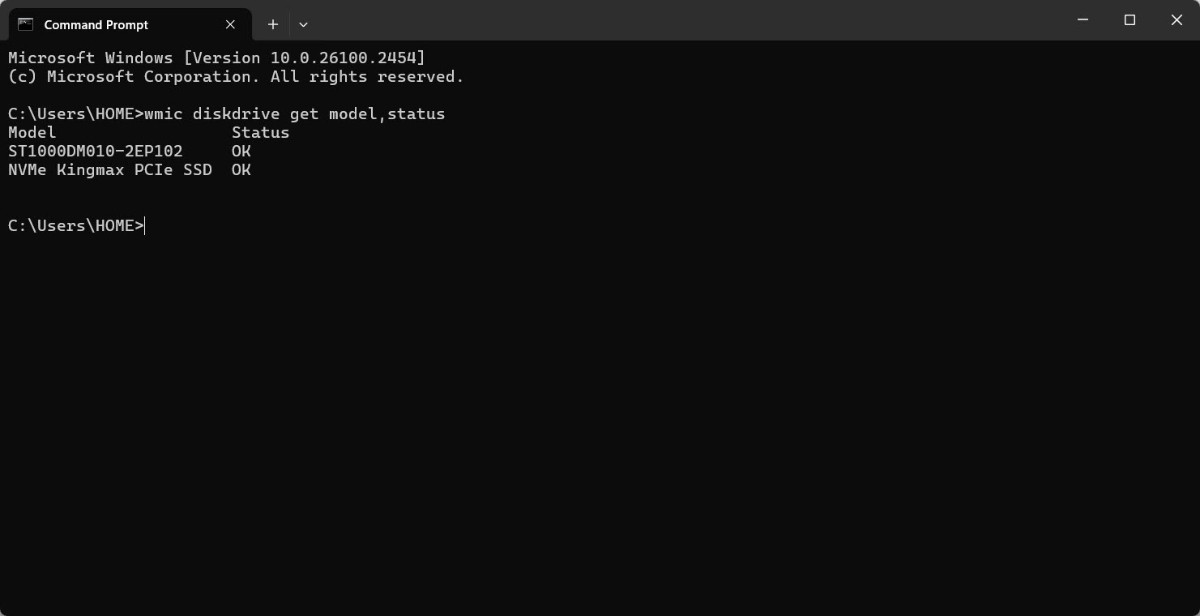
Prompt Perintah boleh mengembalikan hasil yang mudah
Walaupun pengguna boleh mendapatkan laporan status segera untuk setiap cakera keras daripada Command Prompt, ia mengeluarkan hasil binari (OK atau Pred Fail) yang menjadikannya kurang komprehensif. Walau bagaimanapun, ia boleh mengesahkan syak wasangka pengguna jika mereka mengalami masalah akses, kerosakan fail dan masa membaca yang perlahan pada pemacu keras mereka.
Untuk mengetahui status kesihatan semua cakera keras sekali gus, taip cmd dalam bar carian Windows dan tekan Enter . Dalam tetingkap Command Prompt, taip wmic diskdrive get model,status dan tekan Enter.
Pengguna akan melihat sama ada OK atau Pred Fail di sebelah setiap pemacu. OK bermakna semuanya baik-baik saja, manakala Pred Fail bermaksud "kegagalan ramalan", bermakna Windows mengesyaki pemacu mungkin gagal tidak lama lagi. Walau bagaimanapun, masa yang tepat untuk ini adalah tekaan sesiapa sahaja, jadi pengguna harus mula membuat sandaran data penting dan mencari pemacu keras pengganti.
Alat daripada pengeluar cakera keras
Pengeluar cakera keras berkemungkinan besar mempunyai utiliti pemantauan cakera keras yang boleh dimuat turun oleh pengguna apabila mereka perlu menyemak kesihatan cakera keras mereka. Kebanyakan alat ini berfungsi dengan kedua-dua HDD dan SSD, jadi pengguna boleh melihat spektrum maklumat penuh dalam satu alat.
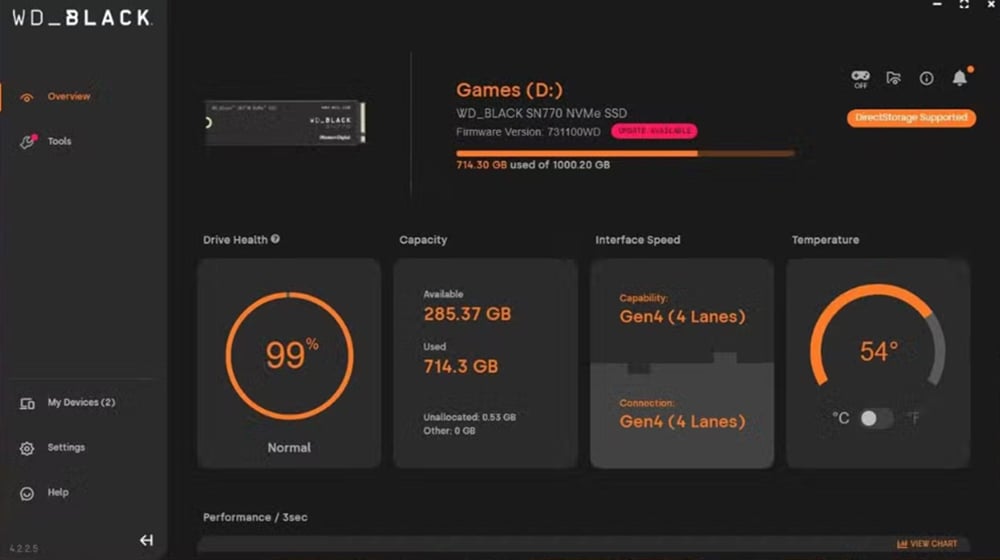
Alat pemantauan pemacu daripada pengeluar yang berbeza mempunyai antara muka yang berbeza.
Seagate mempunyai SeaTools, WD mempunyai Western Digital Dashboard, Adata mempunyai Adata SSD Toolbox dan Samsung mempunyai Samsung Magician. Pengguna hanya perlu memuat turun aplikasi yang sesuai untuk versi Windows mereka dan menggunakan fungsi SMART yang terbina dalam program. Kelebihan menggunakan kaedah ini berbanding alat Windows terbina dalam ialah ia memberikan lebih banyak butiran daripada output baris arahan yang mudah.
Selain itu, alat ini juga menyokong apa sahaja teknologi khusus yang digunakan oleh cakera keras. Setiap alat juga akan memberitahu pengguna suhu pemacu, ruang kosong, baki hayat dan banyak lagi. Untuk pemacu keras khususnya, pengguna mungkin tidak dapat melihat maklumat lengkap, seperti baki hayat, tetapi alatan masih akan memaparkan status seperti "Baik," "Awas," dsb., atau status lain, bergantung pada keadaan cakera keras.
Utiliti pihak ketiga
Menggunakan utiliti pihak ketiga juga mudah. Contohnya, CrystalDiskInfo popular kerana ia menawarkan antara muka pengguna yang paling ringkas, bersih dan ringan tanpa mengorbankan sebarang ciri penting. Pengguna hanya perlu memuat turun alat, melancarkannya, dan maklumat yang paling penting akan dipaparkan pada skrin pertama yang dilihat pengguna.
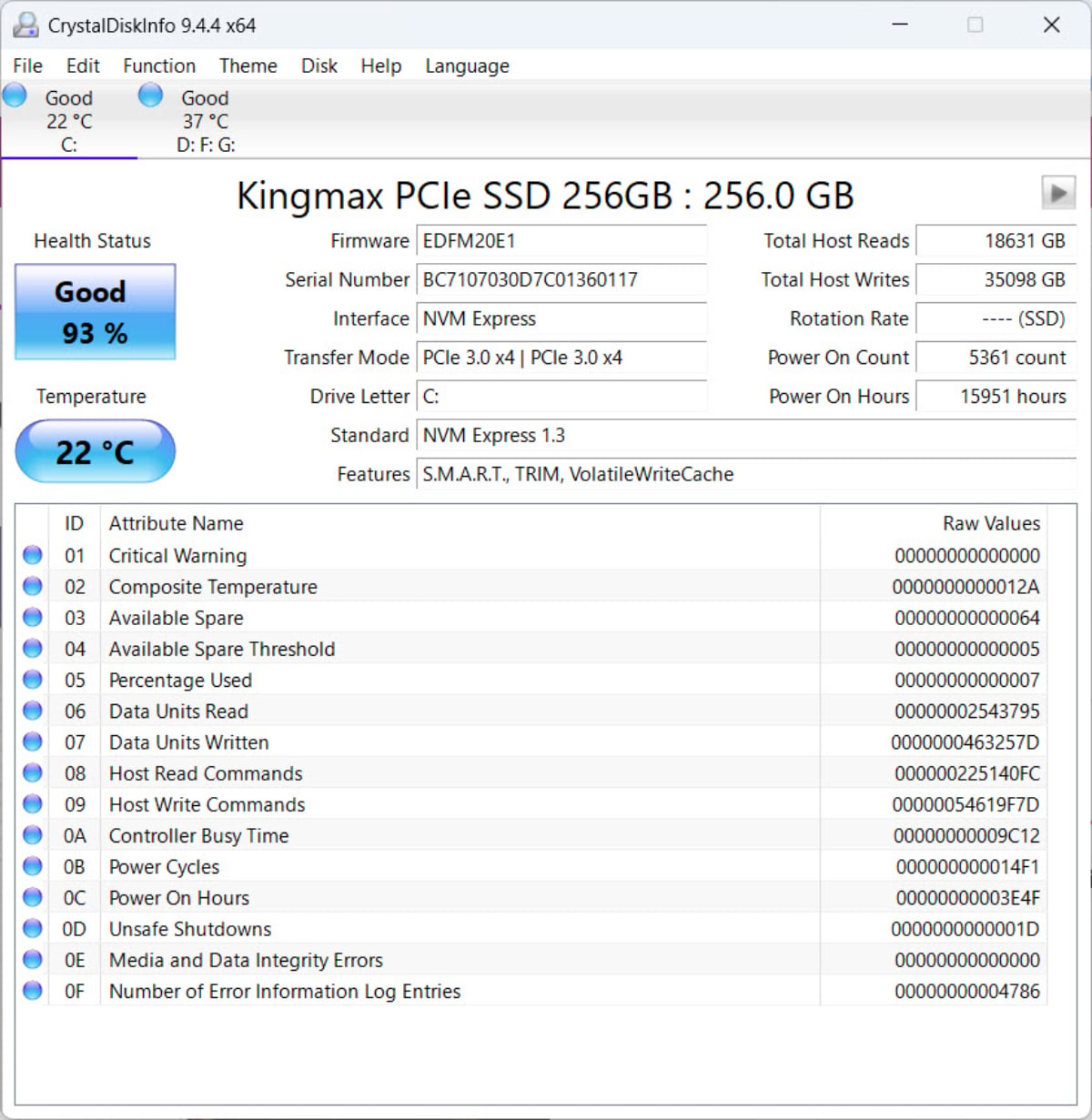
CrystalDiskInfo menawarkan antara muka mudah yang popular dengan ramai pengguna.
Pengguna boleh menogol antara setiap pemacu di bahagian atas dan melihat status kesihatan, suhu, jumlah bacaan, jumlah penulisan dan banyak lagi. Di sini, alat ini juga akan memaparkan "Baik" atau "Awas" untuk pemacu keras pengguna, tetapi bukan anggaran jangka hayat dalam peratus (seperti yang berlaku untuk SSD). Ini kerana, tidak seperti tulisan kilat NAND pada SSD, cakera keras tidak mempunyai parameter yang boleh dijejaki dengan tepat, menjadikannya mustahil untuk memberikan anggaran.
Sumber: https://thanhnien.vn/cach-kiem-tra-tinh-trang-o-cung-tren-windows-1852412082206237.htm






![[Foto] Perdana Menteri Pham Minh Chinh mempengerusikan mesyuarat Jawatankuasa Tetap Kerajaan untuk menghapuskan halangan bagi projek.](https://vphoto.vietnam.vn/thumb/1200x675/vietnam/resource/IMAGE/2025/10/06/1759768638313_dsc-9023-jpg.webp)
![[Foto] Perdana Menteri Pham Minh Chinh mempengerusikan mesyuarat Jawatankuasa Pemandu mengenai susunan unit perkhidmatan awam di bawah kementerian, cawangan dan kawasan.](https://vphoto.vietnam.vn/thumb/1200x675/vietnam/resource/IMAGE/2025/10/06/1759767137532_dsc-8743-jpg.webp)


































































































Komen (0)